توفر لوحة المعلومات هذه مرئيات لمساعدة المسؤولين على فهم كيفية قيام المستخدمين في مؤسستهم باعتماد Brightspace.
لرؤية لوحة معلومات الاعتماد، يجب أن يكون لدى دورك إذن يمكن رؤية لوحة معلومات الاعتماد. سيرى المستخدمون البيانات المجمّعة في المؤسسة بأكملها وصولاً إلى بيانات مستوى المقرر التعليمي للمقررات التعليمية التي تم تسجيلهم فيها. ولا تتضمن لوحة المعلومات هذه بيانات على مستوى المستخدم.
تم إصدار تجربة لوحة معلومات الاعتماد الحالية في منصة Brightspace في شهر يوليو 2022/20.22.7 بواجهة مستخدم محدّثة وميزات محسنة لإمكانية الوصول، وإمكانية تصفية البيانات والتفاعل مع البطاقات، وتصور جديد لاستخدام الأداة حسب الدور.
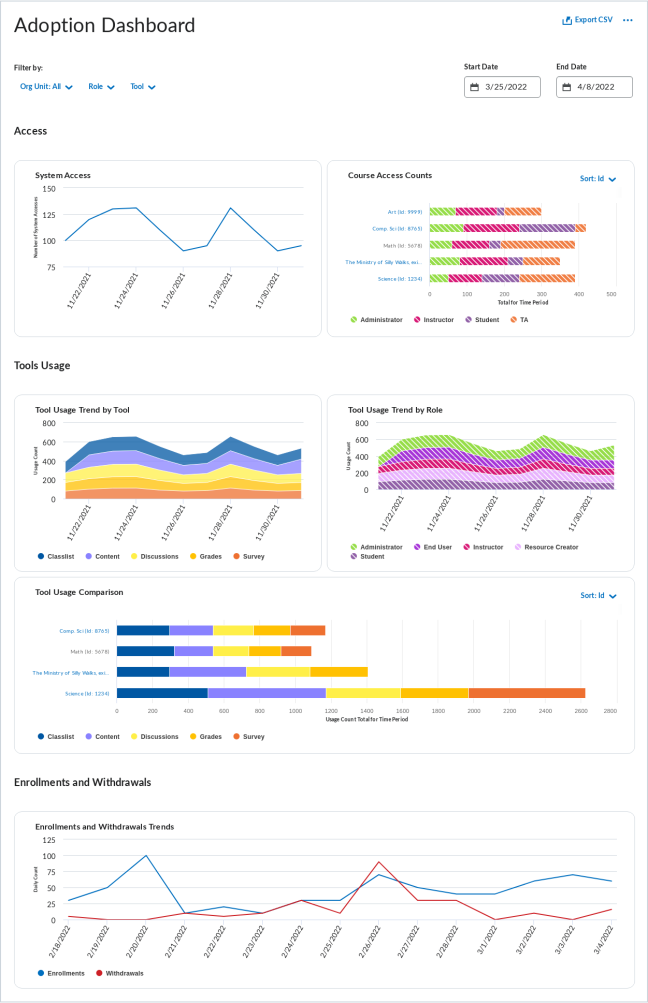
الشكل: صفحة لوحة معلومات الاعتماد الجديدة المنتقل إليها، مع زر "تصدير إلى CSV" في الجزء العلوي الأيسر، وعوامل تصفية للوحدة التنظيمية والدور والأداة وتاريخ البدء وتاريخ النهاية بالقرب من الجزء العلوي، ومقطع "الوصول" ومقطع" استخدام الأدوات". لا يظهر مقطع التسجيل والانسحاب.
يمكنك تصدير البيانات من لوحة المعلومات من خلال النقر فوق تصدير إلى CSV الموجود في أعلى يمين لوحة المعلومات. تتم مراعاة عوامل التصفية التي حددتها وتطبيقها على البيانات التي تم تصديرها.
في قائمة "مزيد من الخيارات" (...) في أعلى يسار لوحة المعلومات، انقر فوق الإعدادات لفتح صفحة الإعدادات حيث يمكنك العثور على أوصاف البيانات المقدمة في كل بطاقة وتحديد البطاقات التي تريد عرضها في لوحة المعلومات أو إخفاءها منها.
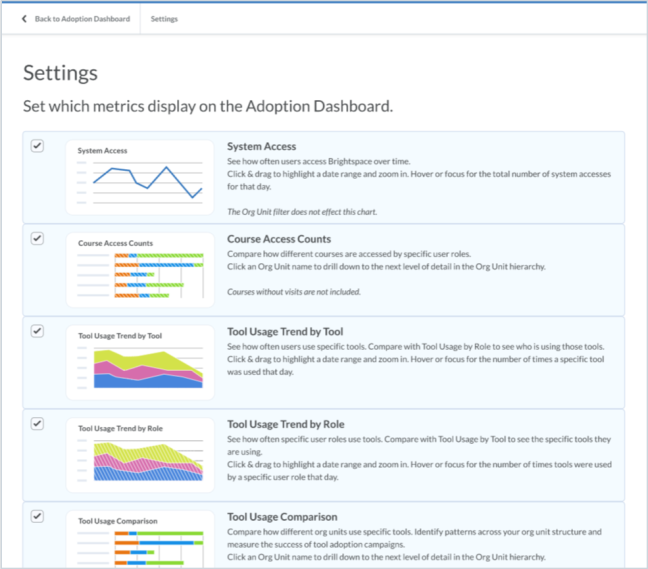
الشكل: صفحة "الإعدادات" الجديدة، مع تحديد كل البطاقات.
في قائمة "مزيد من الخيارات" (...)، انقر فوق معرفة المزيد للانتقال إلى المستندات المتعلقة بالبيانات المضمّنة في لوحة المعلومات.
عوامل التصفية
تعرض الصفحة المنتقل إليها بشكل افتراضي مرئيات تجمع البيانات من مؤسستك بأكملها، مع نطاق التاريخ لآخر أسبوعين. استخدم عوامل التصفية لتضييق نطاق البيانات إلى الوحدات التنظيمية والأدوار والأدوات والفترات الزمنية المحددة التي تهتم بها، فعند تطبيق عامل تصفية، يتم ضبط كل المخططات لعرض البيانات المتطابقة التي تمت تصفيتها. تعرض القوائم المنسدلة لعوامل التصفية عدد التحديدات المطبقة حاليًا على لوحة المعلومات. انقر فوق مسح عوامل التصفية لإعادة تعيين لوحة المعلومات إلى حالتها الأصلية.
يسمح لك عامل التصفية الوحدة التنظيمية بعزل أي أجزاء من مؤسستك يمكنك الوصول إليها، بحد أقصى يبلغ 100 تحديد فردي. ويمكن الوصول إلى كل الأدوات والأدوار في عوامل التصفية الخاصة بها. كما يمكنك استخدام عامل التصفية التاريخ للاطلاع على نطاقات تواريخ مختلفة بحد أقصى 6 أشهر في المرة الواحدة.
في كل مرة تتفاعل فيها مع عوامل التصفية في لوحة المعلومات، يتم تحديث عنوان URL. هذا يعني أنه يمكنك استخدام زر الرجوع في المستعرض للعودة خطوة واحدة والتراجع عن التحديد الذي أجريته للتو. كما يمكنك وضع إشارة مرجعية على عنوان URL أو مشاركته للرجوع إلى العرض المطبق عليه عوامل التصفية نفسه في وقت لاحق.
لا يؤدي التفاعل مع البطاقات على لوحة المعلومات للانتقال لأسفل أو تكبير البيانات إلى تغيير عوامل التصفية أو عنوان URL.
الوصول إلى النظام
تعرض بطاقة الوصول إلى النظام رسمًا بيانيًا خطيًا لعدد مرات الوصول إلى النظام في كل يوم من نطاق التاريخ لجميع الأدوار المضمنة في عامل التصفية. وليس لعامل تصفية الوحدة التنظيمية تأثير في هذا التصور لأن الوصول إلى النظام يحدث على مستوى المؤسسة، وليس على مستوى المقرر التعليمي الفردي. لمزيد من المعلومات عن كيفية حساب الوصول إلى النظام، راجع ما مقياس الوصول إلى النظام الجديد وكيف أستخدمه؟ في منتدى Brightspace.
التفاعلات:
عدد مرات الوصول إلى المقرر التعليمي
تعرض بطاقة عدد مرات الوصول إلى المقرر التعليمي مخططًا شريطيًا مكدسًا يوضح عدد المرات التي تمت فيها زيارة المقررات التعليمية الموجودة ضمن كل وحدة تنظيمية خلال نطاق التاريخ، بألوان مختلفة تمثل أدوار المستخدمين الذين يصلون إلى المقررات التعليمية. وبشكل افتراضي، تعرض الوحدات التنظيمية الأعلى مستوى التي تمثل فروعًا مباشرة للمؤسسة بأكملها.
التفاعلات:
-
انقر فوق فرز في أعلى يسار البطاقة لتغيير ترتيب تقديم البيانات. طريقة الفرز الافتراضية هي معرِّف الوحدة التنظيمية، من الأدنى إلى الأعلى.
-
انقر فوق وحدة تنظيمية في المخطط لعرض التصنيف التفصيلي للوصول إلى المقرر التعليمي لفروع هذه الوحدة التنظيمية. تظهر مسارات التنقل في أعلى يمين البطاقة لعرض موضعك في التسلسل الهرمي للوحدة التنظيمية.
-
انقر فوق دور في أحد الأشرطة ضمن المخطط لتمييز كل البيانات الخاصة به وعرض كل الأدوار الأخرى باللون الرمادي. تؤدي هذه الخطوة أيضًا إلى تمييز هذا الدور في كل البطاقات الأخرى المنطبقة على لوحة المعلومات وظهور العلامة إظهار فقط: في أعلى لوحة المعلومات.
-
مرر المؤشر فوق نقطة بيانات لتمييزها وقراءة نص التحويم الخاص بها.
اتجاه استخدام الأداة بحسب الأداة
تعرض بطاقة اتجاه استخدام الأداة حسب الأداة رسمًا بيانيًا مكدسًا للمنطقة لعدد المرات التي تم فيها استخدام كل أداة في كل يوم من نطاق التاريخ، بألوان مختلفة تمثل أدوات مختلفة.
التفاعلات:
-
انقر واسحب للتكبير إلى فترة زمنية أقصر.
-
انقر فوق منطقة أداة في الرسم البياني لتمييز كل البيانات الخاصة بتلك الأداة وعرض كل الأدوات الأخرى باللون الرمادي. تؤدي هذه الخطوة أيضًا إلى تمييز هذه الأداة في كل البطاقات الأخرى المنطبقة على لوحة المعلومات وظهور العلامة إظهار فقط: في أعلى لوحة المعلومات.
-
مرر المؤشر فوق نقطة بيانات لتمييزها وقراءة نص التحويم الخاص بها.
اتجاه استخدام الأداة بحسب الدور
تعرض بطاقة اتجاه استخدام الأداة حسب الدور رسمًا بيانيًا مكدسًا للمنطقة لعدد المرات التي تم فيها استخدام الأداة في كل يوم من نطاق التاريخ، بألوان مختلفة تمثل أدوار المستخدمين الذين يستخدمون الأدوات. من خلال توفير معلومات عن كيفية استخدام مختلف أدوار المستخدمين والوحدات التنظيمية للأدوات المتوفرة، يمكنك قياس نجاح حملات الاعتماد واستخدام الأدوات الأساسية.
التفاعلات:
-
انقر واسحب للتكبير إلى فترة زمنية أقصر.
-
انقر فوق منطقة الدور في الرسم البياني لتمييز كل البيانات الخاصة بهذا الدور وعرض كل الأدوار الأخرى باللون الرمادي. تؤدي هذه الخطوة أيضًا إلى تمييز هذا الدور في كل البطاقات الأخرى المنطبقة على لوحة المعلومات وظهور العلامة إظهار فقط: في أعلى لوحة المعلومات.
-
مرر المؤشر فوق نقطة بيانات لتمييزها وقراءة نص التحويم الخاص بها.
مقارنة استخدام الأداة
تعرض بطاقة مقارنة استخدام الأداة مخططًا شريطيًا مكدسًا يوضح عدد المرات التي تم فيها استخدام أدوات مختلفة ضمن كل وحدة تنظيمية خلال نطاق التاريخ، بألوان مختلفة تمثل أدوات مختلفة. ويعرض التصور الوحدات التنظيمية الأعلى مستوى بشكل افتراضي.
التفاعلات:
-
انقر فوق فرز في أعلى يسار البطاقة لتغيير ترتيب تقديم البيانات. طريقة الفرز الافتراضية هي معرِّف الوحدة التنظيمية، من الأدنى إلى الأعلى.
-
انقر فوق وحدة تنظيمية في المخطط لعرض التصنيف التفصيلي للوصول إلى المقرر التعليمي لفروع هذه الوحدة التنظيمية. تظهر مسارات التنقل في أعلى يمين البطاقة لعرض موضعك في التسلسل الهرمي للوحدة التنظيمية.
-
انقر فوق أداة في أحد الأشرطة ضمن المخطط لتمييز كل البيانات الخاصة بتلك الأداة وعرض كل الأدوات الأخرى باللون الرمادي. تؤدي هذه الخطوة أيضًا إلى تمييز هذه الأداة في كل البطاقات الأخرى المنطبقة على لوحة المعلومات وظهور العلامة إظهار فقط: في أعلى لوحة المعلومات.
-
مرر المؤشر فوق نقطة بيانات لتمييزها وقراءة نص التحويم الخاص بها.
التسجيلات والانسحابات
تعرض بطاقة التسجيلات والانسحابات رسمًا بيانيًا خطيًا يوضح عدد التسجيلات والانسحابات التي تمت خلال نطاق التاريخ ضمن الوحدات التنظيمية المحددة، بخطوط منفصلة للتسجيلات والانسحابات. ويمكن أن تساعد هذه المعلومات الواردة في هذا التصور المستخدمين على فهم أنماط عمليات التسجيل والانسحاب من المقرر التعليمي لكل من التسجيل المنتظم والتسجيلات المتعاقبة، وتوفير معلومات عن التواريخ الأساسية مثل بدء الفصل الدراسي واليوم الأخير للخروج من مقرر تعليمي. بالإضافة إلى ذلك، يمكنه توفير رؤى تتعلق بالزيادات المفاجئة التي قد تكون ناجمة عن مشكلات أساسية أخرى. ولا يؤثر عامل تصفية الدور في هذه البطاقة.
التفاعلات:
ملاحظة: في لوحة معلومات الاعتماد، يتم التعامل مع الانسحاب على أنه إلغاء تسجيل صريح من المقرر التعليمي ولا يعكس ما إذا تم تغيير حالة المتعلّم من نشط إلى غير نشط.